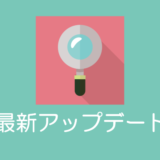ホーム画面から起動する「設定」には、iPhone Xやアプリごとの設定項目があります。代表的なものを紹介しましょう。
機内モード
機内モードとは、旅客機の機内など、携帯電話の使用が禁止されている場所で「機内モード」に切り替えることです。
「機内モード」をオンにすると、電話やWi-Fi、Bluetoothの信号がオフになり、iPhone Xから電波を一切出さない状態になります。
通話はもちろん、メールやインターネットへのアクセスもできなくなります。
ただし「ミュージック」による音楽の再生や「ビデオ」での動画再生など、電話やWi-Fi、Bluetoothに関係ないアプリは使えます。
コントロールからもオンとオフを切り替えられます。
Wi-Fi
Wi-Fi項目とは、Wi-Fi機能の切り替えやWi-Fiネットワークに接続する際に使用するものです。
この項目を開くと接続可能なWi-Fiネットワークが表示されるんどえ、タップして選びましょう。
カギのマークが表示されているネットワークにはセキュリティが施されているので、接続の際にはパスワードの入力が必要です。
一度接続したネットワークは覚えてくれるので、2回目以降は自動的に接続してくれます。
インターネット共有
インターネット共有とは、パソコンやダブレットなどをWi-Fi経由でiPhone Xと接続して、インターネットにアクセスする機能を使うためのものです。
一般的には「テザリング」と呼ばれるもので、iPhone Xをモバイルルーター代わりに使用できます。
「インターネット共有」をオンにすると、外部からは「◯◯のiPhone」という名前でWi-Fi機器として見えます。
パスワードも自動的に設定されていますが「Wi-Fiのパスワード」をタップすれば変更できます。
Bluetooth経由での接続も可能です。
おやすみモード
お休みモードとは、睡眠中に電話の着信や通知などで邪魔されないようにできるのが「おやすみモード」となります。
このモードをオンにしても、「連絡先」の「よく使う項目」に登録してある相手からの着信は許可します。
「繰り返しの着信」をオンにしておくと、同じ相手から3分以内に2度目の電話があった場合は着信を許可します。
画面表示と明るさ
画面の背景や明るさ調整する際は「画面表示と明るさ」で行います。
画面の明るさはスライダーで変更できます。
「True Tone」をオンにしておけば、周囲の明るさに応じて画面の輝度を自動調整してくれます。
Night Shiftの時間設定もここで変更できます。
「文字サイズを変更」を選ぶと、アプリ内の文字サイズを変できますが、対応しえいるのは「メッセージ」「メモ」「リマインダー」「電話」「メール」といったアプリです。
ホーム画面のアプリ名やフォルダ名の文字サイズは変更できません。
サウンドと触覚
サウンドと触覚とは、電話、メッセージ、メールなどの着信音や音量などを変更するものです。
バイブレーションのパターンも変更できます。
着信音の音量は、iPhone Xの本体横にある音量ボタンで変更できますが、「ミュージック」アプリなどで音楽を聴いている際に音量を下げたりすると、着信音も連動して変わってしまいます。
音量ボタンで着信音の音量を変えたくないときは「ボタンで変更」をオフにしておきましょう。
着信音のボリュームは、この画面のスライダーでのみ変更でき、本体横の音量ボタンでは変わらなくなります。
バッテリー
バッテリー残量が少なくなったときに余分なバテリー消費を抑える「低電力モード」へ切り替えできます。
そのほかにも、どのアプリがどれだけ末弟r−を消費しているのかがわかります。
プライバシー(位置情報サービス)
プライバシーとは、iPhone Xに搭載してあるGPSからの位置情報は、いろいろなアプリで利用されています。
どのアプリで位置情報サービスを利用できるか設定してあるのか「プライバシー」にある「位置情報サービス」の項目です。
位置情報サービスそのものをオン・オフできるだけでなく、位置情報を利用するアプリごとにオン・オフできるだけでなく、位置情報を利用するアプリごとにオン・オフを設定できます。
たとえば「カメラ」のスイッチをオフにすると、iPhone Xで撮影した写真に位置情報が記録されなくなります。
電話
自分の電話番号あや発信者番号の有無、着信拒否の設定など、電に関する項目があります。
電話に出られない時の応答メッセージもここで変更できます。
各キャリアの電話サービスについての開始や停止などもここから行えます。
ミュージック
「ミュージック」アプリに関する項目が集まった場所です。
「Apple Music」の表示、ストリーミングやダウンロード時にモバイルデータ通信を使うかどうか、ライブラリの並び順などが指定できます。
音楽信号の周波数特性を各ジャンルにマッチした内容に変更する「イコライザ」や、音量制限などもここで変更できます。
カメラ
ここではカメラの設定が変更できます。
「設定を保持」をタップすると、「カメラ」アプリを開いたときに前回使用した「カメラモード」や「フィルタと照明」、「Live Photos」の設定をそのまま引き継ぐかどうかの設定を変更できます。
その他、カメラの撮影画面に縦横のガイド線を表示する「グリッド」、ビデオ撮影やスローモーション撮影時の解像度/フレームレート、写真とビデオを高効率で保存するHEIF/HEVCフォーマットの選択などもできます。
 iPhoneお助けナビ
iPhoneお助けナビ